|
67
Как узнать какая видеокарта установлена в компьютере или ноутбукеПричин для подобного исследования может быть много. Если вы пытаетесь узнать, какая видеокарта установлена в компьютере, тогда уже наверняка знаете, для чего это вам. К примеру, вы покупаете компьютер с рук и хотите проверить, что продавец отдает вам именно тот товар, который вы хотите купить. Другой сценарий – неполадки в системе и необходимость «гуглить» специфические симптомы для решения проблем. Еще один вариант – банальная необходимость установить драйвер на свежей системе. Какая бы причина для этого у вас не была, мы собрали для вас несколько способов, с помощью которых вы можете узнать, какая видеокарта установлена в компьютере. Windows предлагает много способов узнать характеристики компьютера вне зависимости от того, установлены драйвера или нет. Даже если компьютер выключен или не включается, узнать информацию об установленной видеокарте вполне реально. Как узнать, какая видеокарта установлена с помощью Диспетчера задачМетод этот новый и актуальный только для Windows 10. Более того, им можно воспользоваться не на всех версиях «десятки». Узнать, какая видеокарта установлена в компьютере, можно только при условии, что устройство обновлено до Windows 10 1709, оно же Fall Creators Update. На момент написания статьи этот апдейт находится в завершающей стадии разработки и выйдет 17 октября 2017 года. Если вы уже обновились, можете смело лезть в диспетчер задач и там вы найдете сведения о вашем GPU. Подсказка: о том, как открыть Диспетчер задач, рассказывается в отдельной статье. На окне Диспетчера задач нажмите на вкладку Производительность. В левой стороне найдите пункт GPU 0. Вот это и есть ваша видеокарта. Диспетчер задач отобразит подробные сведения, вроде названия карты, ее потребление, объем памяти, версию драйвера и версию DirectX. Все самые необходимые сведения вот здесь, всего в паре кликов от рабочего стола. Как посмотреть модель видеокарты с помощью Диспетчера устройствУниверсальный метод для всех версий Windows 10, вне зависимости от установленных обновлений. Он также актуален для устройств на Windows 7 и Windows 8.1. Как и в предыдущем случае, вы узнаете модель своей видеокарты всего с помощью нескольких нажатий клавиш.
Здесь надо обратить ваше внимание на один нюанс, который может запутать неподготовленного пользователя. Если система не смогла определить видеокарту или не установлен драйвер для нее, вместо какой-нибудь NVIDIA GeForce GTX 1080 Ti будет отображаться Стандартный VGA графический адаптер. В таком случае вам надо определить модель видеокарты по ее уникальному идентификатору. К счастью, Диспетчер устройство позволяет это сделать и без установленных драйверов. Как проверить модель видеокарты по ее идентификатору DeviceID
Скопируйте любое из этих значений. Должно выглядеть что-то на подобии VEN 10DE DEV 1D01. Вставьте этот код в поиск на сайте devid.info/ru или просто погуглите его. В случае с GT 1030, к примеру, DevID не предоставил нужной информации, пришлось искать на просторах интернетов. Как узнать, какая видеокарта установлена с помощью DXDIAGЭта простая команда выводит окно с подробным описанием графических возможностей вашего компьютера. Так как DirectX является неотъемлемым компонентом Windows, диагностическое окно со всей нужной информацией вы найдете на каждом компьютере. Там же сможете узнать, какая видеокарта установлена в компьютере.
Как проверить видеокарту с помощью команды msinfo32Еще одна команда – msinfo32. В ней вы можете найти не только сведения о видеокарте, но и узнать подробные характеристики компьютера.
Как узнать какая видеокарта, если компьютер не включаетсяСитуация более сложная, но вполне решаемая. Если речь идет о настольном компьютере, откройте корпус, найдите видеокарту и найдите на ее днище специальный стикер с маркировкой. Зачастую все производители прямо указывают название видеокарты на этом стикере. Если его там нет, поищите другие идентификаторы, а затем погуглите их. Если речь идет об устройстве с интегрированным видео, здесь уже будет сложнее. В таком случае вам придется снимать систему охлаждения и проверять точную модель процессора, а затем уже искать на сайте производителя информацию о видеоядре. С ноутбуками еще хуже. Тут ни к процессору не подобраться, ни к видеокарте. Вскрывать систему охлаждения ноутбука – дело весьма рискованное и мы ни под каким предлогом не советуем вам это делать. Лучше поищите на корпусе компьютера полное название модели со всеми суфиксами, а затем обратитесь к всемогущему Google. Сменить видеокарту в ноутбуке обычному пользователю физически не реально, поэтому информации на сайте производителя можно будет довериться. Как узнать, какая установлена видеокарта при помощи сторонних программВ интернете хватает самых разнообразных приложений, которые собирают диагностические сведения о вашем ПК. Здесь вы решайте сами, какой пользоваться. Мы можем посоветовать вам приложение AIDA64. Скачать его можно на официальном сайте. Хотя оно платное, пробная версия на 30 дней предоставит вам достаточно времени, чтобы изучить не только информацию о видеокарте, но и всех остальных компонентах вашего компьютера. После установки приложения запустите AIDA64. В левой части будут расположены различные категории. Найдите ветку Компьютер и раскройте ее. Затем нажмите Суммарная информация. Опуститесь немного ниже и в пункте Отображение найдете информацию о вашем графическом адаптере, объеме его памяти и так далее. С помощью этих методов вы сможете узнать информацию об установленном в компьютере графическом адаптере и все связанные с ним параметры. Комментарии (67)Вы должны быть зарегистрированы для написания комментариев. |

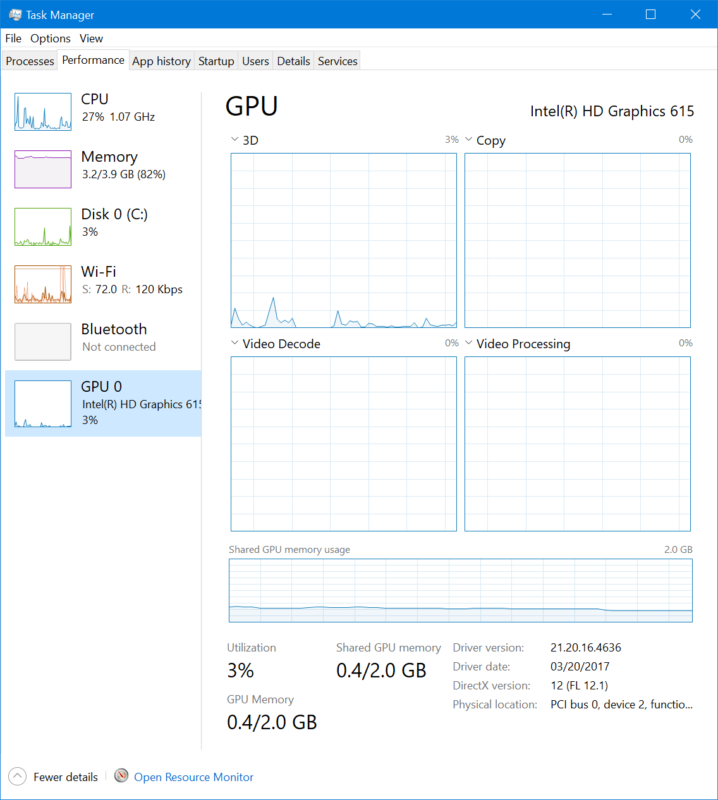
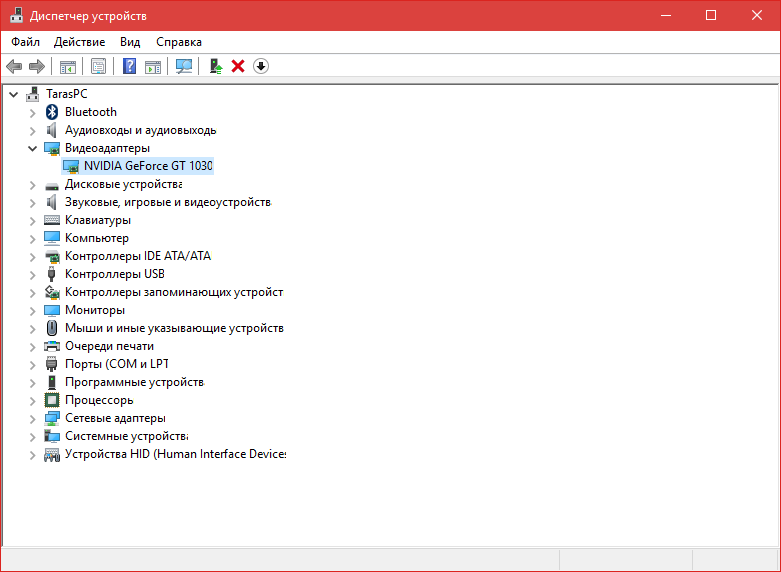
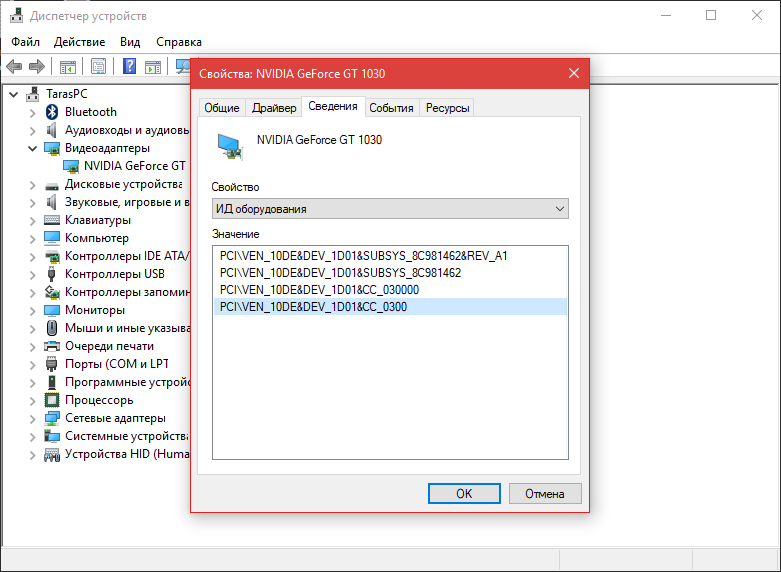
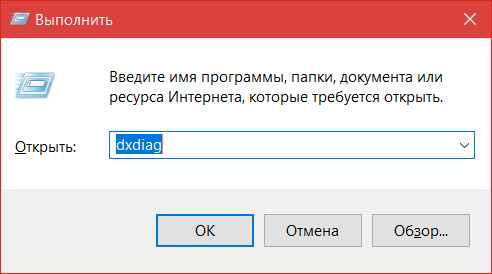

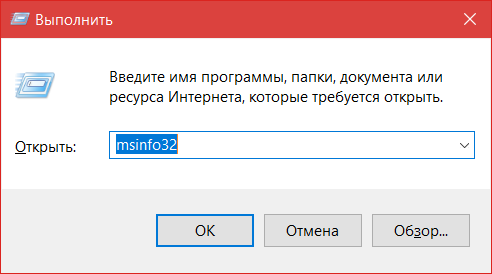
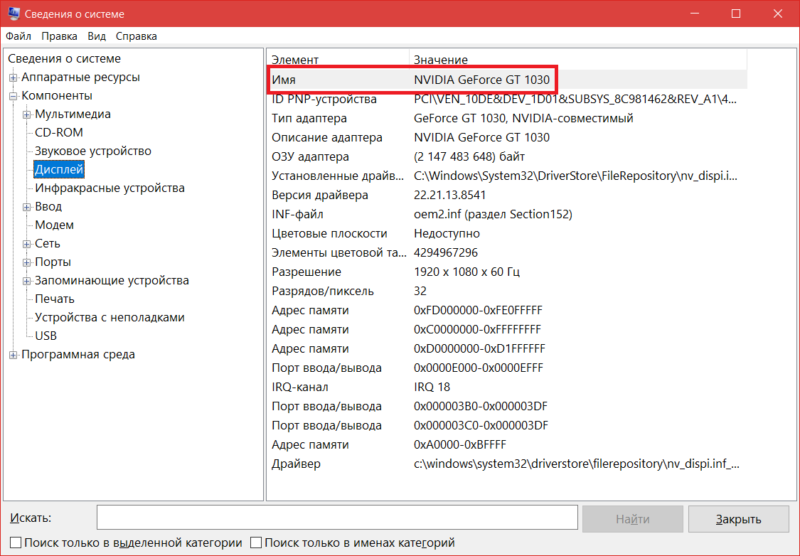


На Windows XP это было несложно.
О чем вообще статья? Зачем вообще?? Следующим напишите что такое Aida64 и другие подобные проги... Может кто не в курсе ? Поставят и узнают больше!!! Не благодарите !!!?
Ок, обязательно для самых "умных" напишем. ЧСВ повысил комментарием?
Ну господа, вы у тут точно перегнули. Инфо статьи об устройстве и т.п это ещё куда ни шло, интересно бывает почитать, или мануалы как-что -тоже, но это... Ну напишите в следующий раз как вкл/выкл комп.
Кстати по статье, осталась не освещенной часть вопроса, где установлено две видеокарты, у новичка это может вызвать когнитивный диссонанс.
За статью про SSD спасибо. Но это просто полный мануал... Те, кто здесь сидят, юзая WM10 - могут сделать MVC-, WCF-, WPF-, UWP-приложение не напрягаясь тремя языками.
На свежеустановленную систему драйвер самостоятельно подгружается и устанавливается, и не припомню, чтобы было иначе.
Не на все у меня по умолчанию драйвер стандартный встал вот щас скачал нормальный с помощью этой статьи
Лучше вручную...!
Это если не подключать интернет во время установки, то да. А так скачивается самый актуальный драйвер на видео.
Лучше вручную...! Не все дрова ОС правильно определяет и тем более ставит...!
Отличная статья! Я на своем ноуте все ни как не мог узнать про видюху потому,что отображалась инфа по умолчанию типа стандартный видео драйвер итп. Теперь знаю какая видяха и дрова поставил??
"Подсказка: о том, как открыть Диспетчер задач, рассказывается в отдельной статье."
.
Можно ссылку? В статье не нашел. Не могу запустить, куда тыкать нужно? Это что-то через биус?
И не слетит гарантия? У меня она еще два месяца осталась, а разбирать компьютер не хочется.
В магазине на вопрос какая у меня видюха, ответили - хорошая!))
Не уверен, что имеет смысл идти сейчас в магазин. Того консультанта уволили давно кто мне комп продал
Вроде ничего не тормозит но интересно что за характеристики
Просто не особо хочется разбирать комп
Разбирать периодически необходимо, с целью удаления пыли.
Но там же вентиляторы есть я думал они пыль засасывают
Одни засасывают, другие выдувают. Основное скопление пыли в кулере процессора. Я раз в полгода снимаю с него ввентилятор и кисточкой с пылесосом всё удаляю.
Я просто слышал что это вредно разбирать
Особенно с процессором то что связано там же какая то смазка или что
Как то тупо заплатил за комп почти 30 тыщ а его еще и вручную чистить надо
Если не извлекать пыль, проц будет перегреваться и комп в лучшем случае уйдёт в защиту и выключится. В худшем - сгорит проц. Так что своевременная уборка от пыли необходима.
Но там же гарантия производителя они разве на заводе не учитывают это?
Если хороший корпус, на вдув стоит фильтр, если хорошая система охлаждения, и грамотно настроена, то вентиляторы без нагрузки не фигачат на полную, а некоторые вовсе стоят на месте, а включаются по необходимости, тогда пыли попадает гораздо меньше, а значит и разбирать надо реже.
Слушай, я все де решился его разобрать
Подскажешь что и как
Я фотки если что пришлю
Без проблем, подскажу. Только завтра, я уже спать.
Спасибо! Я тогда фоток накидаю а как время будет глянь на них
Тут прикольно и
Если много, может на мыло лучше?
Завтра на компе гляну.
Я думал что побольше будет
Но комп летает
Круть только процессор еле выковырял, радиатор чуть вместе с ним не вышел
Там какая то твёрдая шпатлёвка как будто кусок стены (это и есть пыль?)
Эту большую плату на которой процессор чуть не согнул
Бери кисточку, включай пылесос и вперёд. С проца и радиатора аккуратно снимай эту шпатлёвку, завтра на радиорынок за новой, она продаётся в шприцах или маленьких тюбиках. Затем вставишь проц, нанесёшь на него маленькую капельку шпатлёвки, аккуратно равномерно тончайшим слоем размажешь и поставиш на место радиатор.
Сейчас в нете нашёл что еще какая то паста термо есть она более жидкая вроде
А у меня тут проц лежит еще один из Китая брат заказывал, там в комплекте какой-то тюбик, но сам брат в армии
Не знаю подойдет или нет
Стоит сейчас core 2 duo e7200
А из Китая процессор xeon e5450
Он лучше или хуже? Впервые вообще такое название вижу обычно же core 2 duo есть а потом i3, i5 и i7
Что за ксенон непонятно
Вот
Только не вздумай без "шпатлёвки" собирать всё назад, сгорит проц.
А паста пойдет? В комплекте которая? Или шпатлевка обязательно?
Шпатлёвка, как ты её назвал, это и есть термопаста?
Но у меня она прям крепкая была
А на ютубе у всех помягче (жидче?)
Прям реально кусок цемента был словно
Она со временем пересохла, да и дохрена её там было судя по фоткам. Надо пол капли размазать.
Просто если через полгода снова разбирать то я точно отломаю с такой шпатлевкой что нибудь
Следующий раз снимай один вентилятор, а радиатор с процом не трогай.
Так проц другой который xeon подрйдет? Может сразу другой проц вставлю
И сейчас мне эту пасту надо мазать, и только потом собирать, да?
Сразу ставь проц в сокет, потом мажь пасту, потом ставь радиатор.
Т е это неправильная инструкция?! В нете нашел
Ты чего, прикалываешься?
Я так понимаю что я сглупил, да? ЧОРТ
Блииииииин
Я тупой
Ну блин ну говорил же что гарантия
А теперь мне кто что починит
А я ещё тупее.
Небось угараешь там с меня?
Ладно, сдаюсь. ??
.
Просто меня эти инструкции так мотивируют, я не со зла.?
Сам процессор я успешно поменял с e7200 на xeon e5450 с полгода назад, только прошить биос понадобилось на кастомный.
.
Фотки с пылью и радиаторами не мои, а вот с той хренью на проце (шпатлевкой ??) - мои.
Компьютер я у друга позаимствовал, тот с 2007 года его не вскрывал.
Я реально чуть палец не порезал и метеринку чуть не треснул, пока радиатор отлеплял от этого бетона. В магазине не поскупились.
НО на удивление удачно они переборщили: температура на ядрах с такой хреновиной выше 38 не поднималась в простое.
.
Но с дешевой КПТ8 и серверным зеоном удалось получить 29 в простое на штатном куллере.
.
Не хотите поговорить о 775 сокете? Верите во второе пришествие? 4Ггц не миф!
Развёл меня как школьника, ну и ладно. У меня amd, 4,7 Ггц, не греется в нагрузке выше 45, в покое 30.
.
На WP-seven есть лимит на сообщения в ветках комментов? Прикольно.?(не могу ответить прям на тот коммент)
.
А какой именно камень от Амуде стоит?
Да всё просто, чтоб буквы совсем вправо не ушли.
А10-6800К
Который стоял, тот и ставь. Почистил всю "шпатлёвку"?
Брал почти самый топовый около 8 месяцев назад или около того
Ага!))
Ага)))
Del
Не по теме. У кого нибудь есть проблемы с браузером на смарте,пол минуты работает потом зависает и пока не перезагрузишь смарт ничего не помогает,в чем может быть проблема и как решить может кто подскажет
Добро пожаловать в клуб! ??
Хрень для детей....ну спасибо))))
Уже удалил хром)))?? ????....тупарь....с покупкой фифа 18 подвел.....засранец....и так вообще не пользовался ним....осталась опера девелопер и основной едж)))???????
????....тупарь....с покупкой фифа 18 подвел.....засранец....и так вообще не пользовался ним....осталась опера девелопер и основной едж)))???????
Нормальная, полезная статья! Не все же профи. Спасибо админам. Век живи , век учись)))
Я думаю, люди знают какая у них видюха, если они осознанно покупали.
Все это понятно и кому на сколько полезно) а что если видео карта не отображается в диспечере?)
Сборка 16299.15 сегодня обновил решил посмотреть появилась видео там а ее нет) да кстати две видюхи стоят) умников где смотреть прошу не лезть и так знаю) интересно что бы в диспетчере задач